Hace unas semanas hablamos sobre XMPP en este artículo. Hoy traemos un sencillo tutorial de como abrirse una cuenta jabber (XMPP) e instalar Pidgin con el complemento OTR (Off The Record) para cifrar las conversaciones.
Para poder usar jabber es necesario disponer de una cuenta. Para ello podemos instalarnos nuestro propio servidor si somos habilidosos/as u optar por abrir una cuenta gratuita en algún servidor de confianza.
Por el momento y para este articulo vamos a indicar como hacerlo abriéndonos una cuenta en algún servidor de confianza:
Conseguir una cuenta jabber
Podemos registrar una cuenta jabber en algún servidor como los siguientes:Registrar una cuenta jabber en un server jabber que tenga registro abierto como los siguientes:
| suchat.org | is-a-furry.org | jabber.ab-storm.de |
| webchat.chatme.im | duck.co | linuxlovers.at |
| fsfe.org | jabber.ccc.de | creep.im |
| palita.net | jabb3r.net | neko.im |
Para este articulo hemos optado por: https://register.jabber.org/
No necesitamos indicar ninguna cuenta de email. Simplemente rellenaremos donde pone «Username» el nick que queremos y escribiremos 2 veces la contraseña que vamos a tener. Finalmente tendremos que rellenar un re-CAPTCHA y pulsar en «Register».
Si todo va bien tendremos ya nuestra cuenta jabber lista para poder empezar a usarla.
Descargar e instalar un cliente jabber
En linux podemos optar por Psi, Psi+, Pidgin, … y muchos otros. Pidgin y Psi soportan OTR y es posible por tanto mantener conversaciones con una capa de cifrado extra.
OTR es un protocolo de cifrado creado por esta buena gente. La idea básica es que los dos usuarios crean una clave que intercambian para generar un canal privado en el que vuelven a intercambiar otra clave para autentificarse.
Podéis ver el articulo completo sobre como funciona OTR aquí (en inglés) no obstante esto es algo transparente de cara al usuario. El usuario simplemente instala esto y se olvida de como funciona pese a que esta cifrando sus conversaciones.
Es muy sencillo de usar y merece la pena perder un minuto de vida para instalarlo.
La instalación es muy simple y puede realizarse en debian desde una terminal como root con el siguiente comando:
apt-get install pidgin pidgin-otr
En Ubuntu (distro que no recomendamos en elbinario) se puede hacer lo mismo con el siguiente comando:
sudo apt-get install pidgin pidgin-otr
Cuando termine de descargarse e instalarse ejecutaremos pidgin y configuraremos nuestra cuenta.
Abrimos Pidgin pues y en la pestaña “Cuentas” hacemos clic sobre “Gestionar cuentas” para después presiona el botón “Añadir”.
En “Protocolo” selecciona «XMPP», escribimos en «nombre de usuario» el nickname de nuestra cuenta y en «dominio» escribiremos jabber.org (si es que hemos registrado nuestra cuenta en ese servidor).
Resource podemos dejarlo en blanco para no ofrecer información sobre el dispositivo desde el que conectamos.y donde pone contraseña escribiremos nuestra password para finalmente pulsar el botón «Añadir».
Ya tendremos nuestra cuenta configurada. Lo ideal es añadir a alguien que tenga cuenta jabber para que tener cuenta sirva para algo.
Podéis añadir a algunos redactores de Elbinario.net para testear. Sus direcciones jabber son: fanta@hackingaround.tk y haton@linuxlovers.at.
Configurar OTR
Este paso no es vital. Podemos usar jabber sin necesidad de añadirle la capa de cifrado OTR pero siempre es mejor.
Este plug-in en Pidgin funciona muy bien y permitirá que las conversaciones que mantengamos usando OTR no se queden registradas en nuestros ordenadores.
Hemos de activarlo. Para ello vamos a ir a Herramientas y después pinchamos en Complementos.
Para activar el complemento OTR. Activaremos el complemento que podéis ver en la imagen. Será algo así como «Mensaje Fuera-de-Registro (OTR).
Importante configurar la desactivación del registro de conversación. De nada sirve usar OTR si estamos grabando las conversaciones que mantenemos cifradas.En caso de que perdamos nuestro ordenador o sea comprometido estas conversaciones podrán leerse.
Iniciar una conversación cifrada
Para iniciar una nueva conversación cifrada, primero abriremos la ventana con la persona que queremos chatear y veremos que se muestra en la parte inferior derecha «No privado». Eso significa que la conversación no está cifrada.
La importancia de usar OTR es para evitar que nuestros mensajes puedan ser leídos por un posible atacante que este interceptando nuestra conversación.
Para iniciar una conversación cifrada hacemos click en «No privado» y luego en «Iniciar una conversación privada». La primera vez tardará un poco más.
Ya tendremos nuestra conversación cifrada.
Desde ahora la conversación estará cifrada con OTR y si está activado, también con SSL. Podemos verificarlo viendo que pone «No verificado». Eso quiere decir que la conversación está cifrada pero no hemos comprobado que estamos hablando con la persona que dice ser.
Para autentificar a nuestro contacto hacemos click en «No verificado» y luego en «Autentificar compañero». Allí nos da varias opciones para autentificarlo, la más simple es con una pregunta cuya respuesta solo conozca él o ella. Nuestro ejemplo no es muy bueno, ya que todo el mundo conoce la respuesta.
No saldrá una ventanita hasta que nuestro contacto introduzca la respuesta.
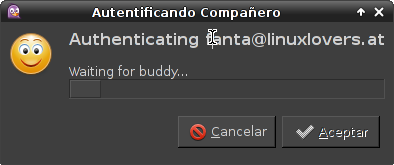
Con esto ya tenemos nuestra conversación cifrada y autentificada.
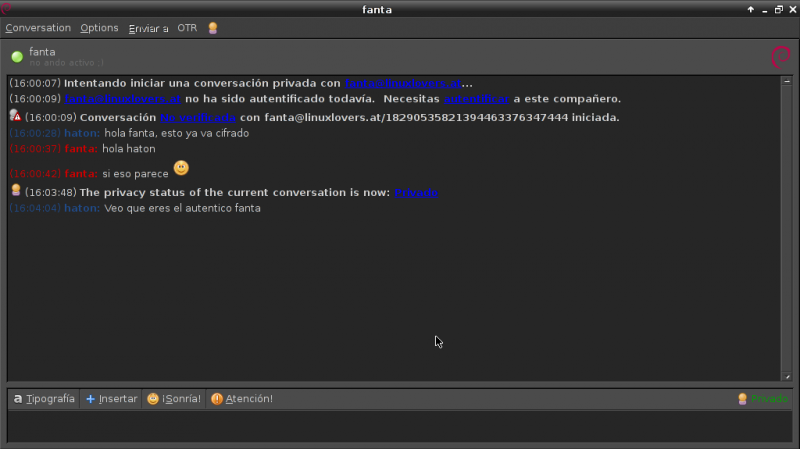



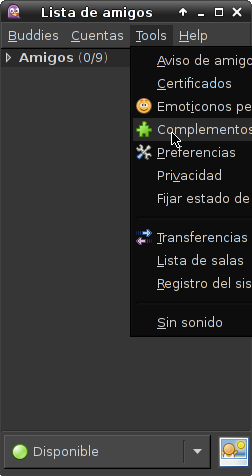
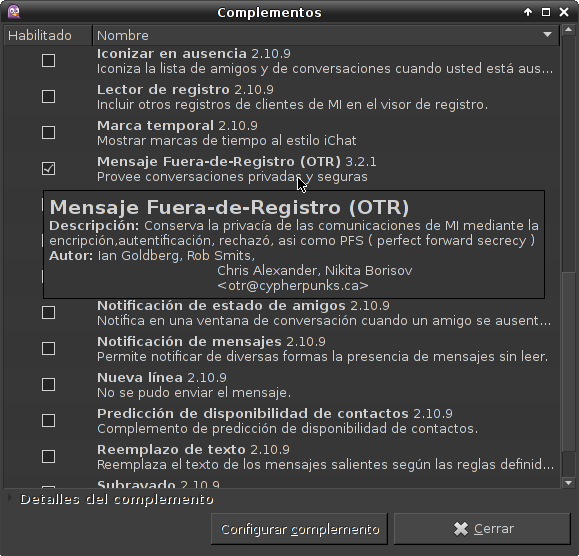
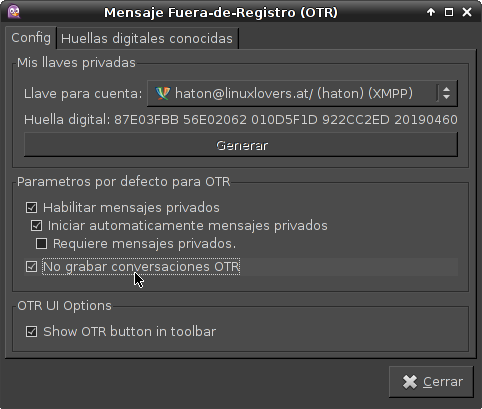
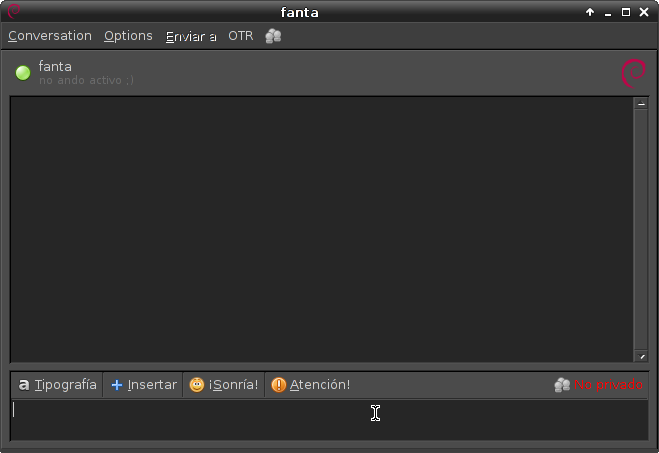
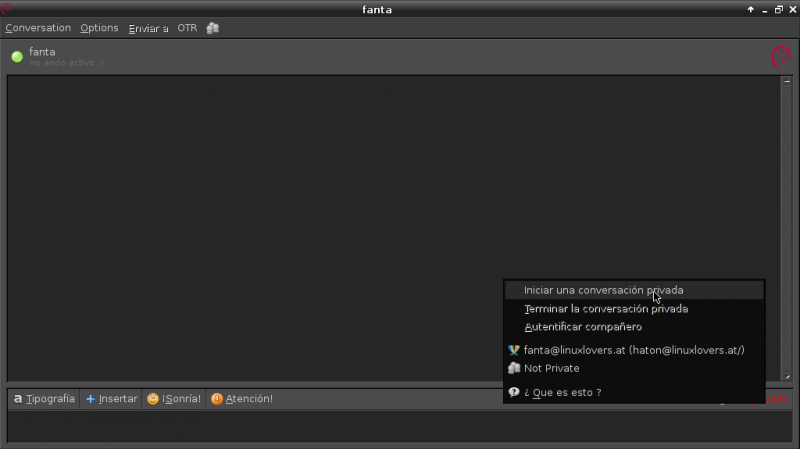
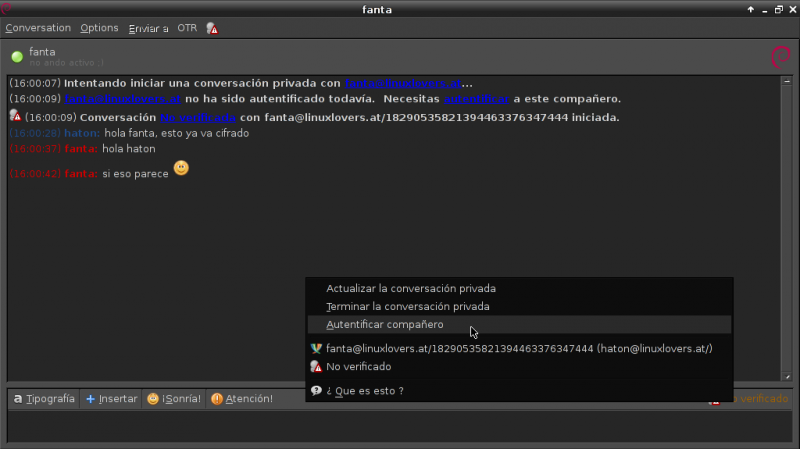
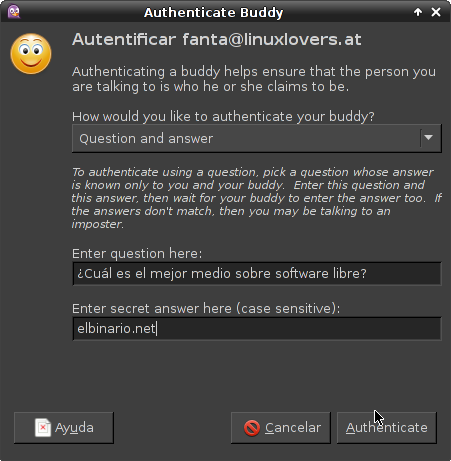
Buen artículo!
En Android los clientes de XMPP Xabber y Beem también soportan OTR.
Gracias por responder Txopi. En este artículo nos hemos centrado en Debian. Habrá otro proximamente para móviles :)
Un saludo!
chat-secure también soporta OTR y esta en el repositorio libre F-droid.
La semana pasada lo probamos y en tablet va muy bien pero en el cacharro de haton no terminaba de ir bien. Supongo que es cuestión de probar en un teléfono mejor o distinto.
Para tabletas de chocolate el chat-secure es crema ;).